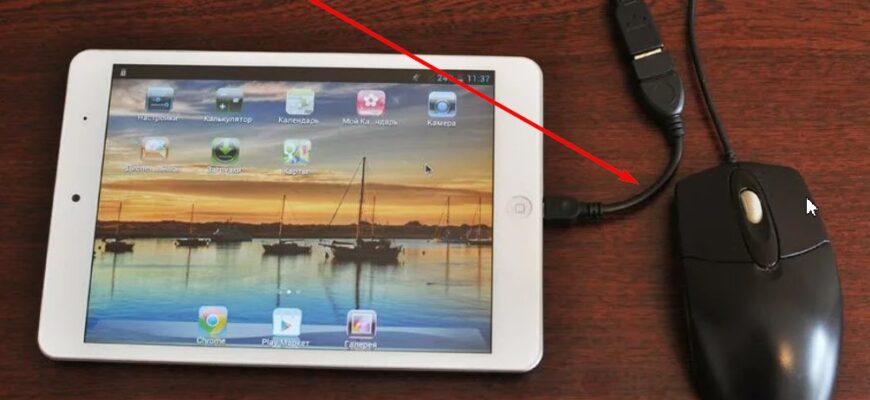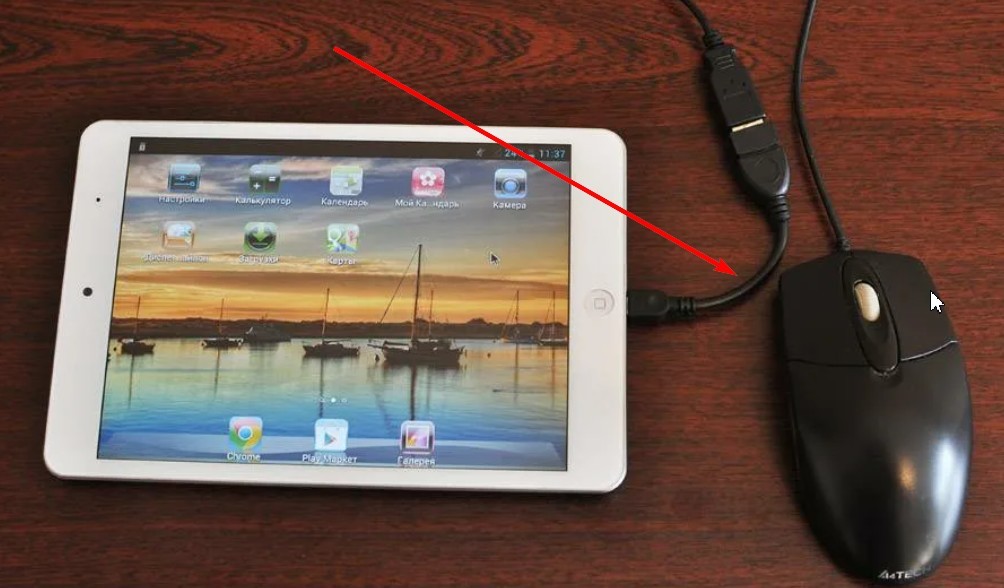Если вы используете планшет для работы или развлечений, вам может понадобиться подключить мышь для большего удобства и точности. Мышь может облегчить навигацию, выбор и редактирование текста, а также выполнение задач, требующих точных движений. Но как подключить мышь к планшету? В этой статье мы рассмотрим разные способы сделать это, в зависимости от типа мыши и планшета, которыми вы обладаете.
Беспроводная мышь Bluetooth
Один из самых простых способов подключения мыши к планшету — использовать беспроводную мышь Bluetooth. Беспроводная мышь Bluetooth не требует проводов или адаптеров. Она может сопрягаться с вашим планшетом через Bluetooth, который является технологией беспроводной связи короткого радиуса, позволяющей устройствам обмениваться данными между собой. Чтобы подключить беспроводную мышь Bluetooth к вашему планшету, выполните следующие шаги:
- Убедитесь, что у вашего планшета и мыши достаточно заряда батареи.
- Включите свой планшет и перейдите в меню настроек.
- Найдите опцию Bluetooth и включите ее.
- Переведите вашу мышь в режим сопряжения. Это может варьироваться в зависимости от модели вашей мыши, но обычно это требует нажатия и удержания кнопки на дне или боковой части мыши до момента начала мигания индикатора.
- На вашем планшете найдите и отсканируйте ближайшие устройства Bluetooth, выберите свою мышь из списка.
- Если потребуется, введите код или подтвердите сопряжение на вашем планшете и мыши.
- Дождитесь установления соединения. Вы увидите уведомление на планшете, сообщающее, что ваша мышь подключена.
- Начните использовать мышь с планшетом. Вы можете настроить чувствительность, скорость и другие параметры мыши в меню настроек вашего планшета.
Проводная мышь USB
Другой способ подключить мышь к планшету — использовать проводную мышь USB. Проводная мышь имеет кабель и разъем USB, который может подключиться к вашему планшету через USB-порт. Однако не все планшеты имеют USB-порт, поэтому вам может понадобиться адаптер или концентратор для работы.
Чтобы подключить проводную мышь USB к вашему планшету, выполните следующие шаги:
- Убедитесь, что ваш планшет и мышь включены.
- Если у вашего планшета нет USB-порта, получите адаптер или концентратор, соответствующий типу порта вашего планшета. Например, если у вашего планшета есть порт micro-USB, вам понадобится адаптер или концентратор micro-USB к USB. Если у вашего планшета есть порт USB-C, вам потребуется адаптер или концентратор USB-C к USB.
- Подключите адаптер или концентратор к порту вашего планшета.
- Подключите проводную мышь USB к адаптеру или концентратору.
- Дождитесь, пока ваш планшет распознает соединение. Вы увидите уведомление на планшете, сообщающее, что ваша мышь подключена.
- Начните использовать мышь с вашим планшетом. Вы можете настроить чувствительность, скорость и другие параметры мыши в меню настроек вашего планшета.
Беспроводная мышь с приемником
Третий способ подключения мыши к планшету — использовать беспроводную мышь с приемником. Приемник — это небольшое устройство, которое вставляется в USB-порт вашего планшета и выступает в качестве приемника для беспроводного сигнала от вашей мыши. Беспроводная мышь с приемником отличается от мыши Bluetooth тем, что использует технологию радиочастот (RF) вместо технологии Bluetooth. Чтобы подключить беспроводную мышь с приемником к вашему планшету, выполните следующие шаги:
- Убедитесь, что у вашего планшета и мыши достаточно заряда батареи.
- Если у вашего планшета нет USB-порта, получите адаптер или концентратор, соответствующий типу порта вашего планшета. Например, если у вашего планшета есть порт micro-USB, вам понадобится адаптер или концентратор micro-USB к USB. Если у вашего планшета есть порт USB-C, вам потребуется адаптер или концентратор USB-C к USB.
- Подключите адаптер или концентратор к порту вашего планшета.
- Вставьте приемник в адаптер или концентратор.
- Включите вашу мышь и дождитесь синхронизации с приемником. Это может занять несколько секунд или минут в зависимости от модели вашей мыши и приемника.
- Дождитесь, пока ваш планшет распознает соединение. Вы увидите уведомление на планшете, сообщающее, что ваша мышь подключена.
Начните использовать мышь с вашим планшетом. Вы можете настроить чувствительность, скорость и другие параметры мыши в меню настроек вашего планшета.
Заключение
Подключение мыши к планшету может значительно улучшить опыт использования устройства, особенно при выполнении задач, требующих точности и удобства управления. Несмотря на то, что многие планшеты разработаны с учетом сенсорного ввода, добавление мыши может улучшить продуктивность пользователя.
Если у вас возникли проблемы с подключением мыши к планшету или устройство не распознает подключенную мышь, следует убедиться, что драйверы мыши установлены и обновлены. Также стоит проверить совместимость мыши с вашим планшетом.
Важно помнить, что при использовании мыши с планшетом рекомендуется выбирать компактные модели или учитывать размеры устройства для удобства переноски и хранения. Кроме того, настройка чувствительности и других параметров мыши может быть важным аспектом для индивидуальной настройки под нужды пользователя.
В зависимости от ваших потребностей и возможностей вашего планшета, выбор между беспроводной мышью Bluetooth, проводной мышью USB или беспроводной мышью с приемником может предоставить вам оптимальное решение для повышения удобства работы на планшете.